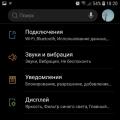Dobrý deň, vážení čitatelia blogovej stránky. Tento článok je určený pre tých, ktorí ešte len začínajú a rozhodli sa zvládnuť také veci ako e-mail. Táto vec je veľmi pohodlná a užitočná (napriek dominancii poslov, ako aj sociálnych sietí).
V buržoázii sa „príspevok“ najčastejšie nazýva e-mail alebo e-mail (z elektronickej pošty), ale v Runete sa používa napríklad veľa rôznych výrazov (v zostupnom poradí podľa popularity):
Nehovorím dobre anglicky a je pre mňa ťažké odpovedať, ktorá verzia prepisu z angličtiny do ruštiny je najbližšia pravde. Preto ich v ďalšom rozprávaní použijem všetky viac-menej rovnomerne, aby som „nikoho neurazil“.
Dnes si povieme niečo o základných veciach:
- Ktorú bezplatnú e-mailovú službu by ste si mali zvoliť na vytvorenie e-mailového účtu?
- Akú adresu bude mať váš e-mail? Ako je možné zabezpečiť „stĺp“ pred zásahmi „reďkovky“?
- Ako sa zaregistrovať? Čo upresniť a čo nie?
- Ako zadať svoje poštové schránky a ako to neurobiť?
- Ako sa dostať na „moju stránku“ (priečinok „Doručená pošta“) po prihlásení do e-mailu?
- Aké nastavenia je potrebné vykonať, aby bolo používanie nového e-mailu pohodlné a bezbolestné?
Na záver vás vyzvem, aby ste v tejto fáze hlasovali za poštovú službu, ktorú uprednostňujete pred ostatnými. V komentároch môžete zdôvodniť svoju voľbu, aby si ostatní čitatelia mohli ľahšie vybrať. Ako „skúsený“ človek vám odporúčam venovať pozornosť výberu takých dôležitých charakteristík, ako je ľahká výučba, dostupná funkčnosť, bezpečnosť práce, veľkosť priestoru na ukladanie pošty a účinnosť boja proti spamovým správam.
Ktorú bezplatnú e-mailovú službu by ste si mali zvoliť?
Začnime ihneď výberom bezplatnej služby, kde je to možné. A myslím, že o tom už vieš (a ak nie, tak použi odkaz). V skutočnosti nie je toľko možností výberu poštovej služby, najmä ak vezmeme do úvahy iba veľkých hráčov na tomto trhu. O takmer všetkých z nich som už písal dosť podrobne a dúfam, že vám tieto publikácie pomôžu rýchlo sa zorientovať v divočinách nového poštového rozhrania, ktoré pre vás bude k dispozícii.
Chcem však hneď urobiť rezerváciu. Ak potrebujete zohnať škatuľu na pár minút (napríklad niekde sa zaregistrovať), môžete použiť jednu z mnohých, o ktorých som tiež podrobne písal (prečítajte si tento materiál na uvedenom odkaze). Takéto služby nevyžadujú registráciu a často vám dokonca umožňujú odosielať správy anonymne, aby vás nebolo možné neskôr vystopovať na vašu spiatočnú adresu. Ak to nepotrebujete, budete aspoň vedieť, že je to možné a nemusíte za to platiť.
Doveziem zoznam najpopulárnejších e-mailových služieb na ruskom internete:
- Gmail (môžete sa prihlásiť do svojej pošty a prejsť registráciou) - pošta Google, ktorú osobne používam od jej vzniku (2005). Služba je pokročilá, spoľahlivá, bezpečná, s dobrým nástrojom na odstraňovanie spamu a efektným rozhraním, a preto nie je vždy možné ju úplne ovládať za chodu. Preto vám odporúčam použiť moje vysvetlenie v článku o tom. Pre poštu je pridelených 15 GB miesto na disku (čítať).
- Yandex Mail (môžete sa prihlásiť na svoj e-mail a prejsť registráciou) - veľmi dobrý produkt známej značky na ruskom internete. Rozhranie "post" je jednoduché a priame, ale zároveň celkom funkčné, takže aby vám nič neuniklo, pozrite si moju publikáciu na túto tému -. Nedávno výrazne vylepšili zabezpečenie a vylepšili filtrovanie spamu. Na ukladanie správ je pridelených 10 až 20 GB.
- Mail.ru (nájdete doručenú poštu, ale budete si môcť vytvoriť novú e-mailovú adresu) - najstaršia bezplatná poštová služba v RuNet. Len pred niekoľkými rokmi bol vážne prepracovaný a teraz plne spĺňa všetky vyššie popísané kritériá (jednoduchosť, funkčnosť, bezpečnosť a antispam). Existujú však nuansy, preto vám odporúčam prečítať si príručku. Zadarmo máte k dispozícii až 25 GB na použitie.
 Rambler Mail (môžete sa prihlásiť, ale vytvorte si novú e-mailovú schránku) - táto služba konkurovala vyššie uvedeným hráčom, vo všetkých hlavných ukazovateľoch však za nimi v poslednej dobe výrazne zaostáva. Môžete si to prečítať, ale osobne tam neodporúčam zakladať škatuľu. A na disku budete mať k dispozícii iba 2 GB voľného miesta na disku.
Rambler Mail (môžete sa prihlásiť, ale vytvorte si novú e-mailovú schránku) - táto služba konkurovala vyššie uvedeným hráčom, vo všetkých hlavných ukazovateľoch však za nimi v poslednej dobe výrazne zaostáva. Môžete si to prečítať, ale osobne tam neodporúčam zakladať škatuľu. A na disku budete mať k dispozícii iba 2 GB voľného miesta na disku. Outlook.com („Moja stránka“ s prichádzajúcimi je živá a je možné zaregistrovať nový e-mail) - predtým sa táto „poštová“ služba nazývala HotMile a ako prvá poskytla príležitosť bežným smrteľníkom získať zadarmo emailová adresa... Ak služba Hotmail vyvolala u používateľov veľkú kritiku, potom je úplne prepracovaný server Outlut.com „celkom nič“ (podrobnosti nájdete v článku -). V závislosti na situácii máte možnosť mať na disku od 5 do 25 GB voľného miesta zadarmo.
Outlook.com („Moja stránka“ s prichádzajúcimi je živá a je možné zaregistrovať nový e-mail) - predtým sa táto „poštová“ služba nazývala HotMile a ako prvá poskytla príležitosť bežným smrteľníkom získať zadarmo emailová adresa... Ak služba Hotmail vyvolala u používateľov veľkú kritiku, potom je úplne prepracovaný server Outlut.com „celkom nič“ (podrobnosti nájdete v článku -). V závislosti na situácii máte možnosť mať na disku od 5 do 25 GB voľného miesta zadarmo. Yahoo Mail (vchod do e-mailu sa nachádza, môžete si však vytvoriť novú poštovú schránku). Napriek fantastickým 1TB voľné miesto, vo všetkých ostatných ohľadoch sa nemá čím chváliť - čítať nové rozhranie ... Vážne zaostáva za službou Gmail, ale tí, ktorí potrebujú veľa priestoru, ale nepotrebujú zvončeky a píšťalky, si môžu v prípade tejto služby zaobstarať e-mail.
Yahoo Mail (vchod do e-mailu sa nachádza, môžete si však vytvoriť novú poštovú schránku). Napriek fantastickým 1TB voľné miesto, vo všetkých ostatných ohľadoch sa nemá čím chváliť - čítať nové rozhranie ... Vážne zaostáva za službou Gmail, ale tí, ktorí potrebujú veľa priestoru, ale nepotrebujú zvončeky a píšťalky, si môžu v prípade tejto služby zaobstarať e-mail.- Je relatívne nová služba, ktorá vyšla z beta verzie až v roku 2015. Jeho hlavnou vlastnosťou je schopnosť šifrovania odoslaných správ a príloh. Je samozrejmé, že to zvyšuje bezpečnosť korešpondencie rádovo. V Proton Mile je bezplatná tarifa, ale nie je tam dosť miesta na poštu a ak budete potrebovať viac, budete musieť trochu zaplatiť.
Dúfam, že poskytnuté informácie (vrátane odkazov na moje publikácie) vám pomôžu urobiť správny a informovaný výber. To je veľmi dôležité, ale tiež stojí za zváženie niekoľko podrobností pri registrácii, výbere e-mailovej adresy a pri zadávaní pošty, ktoré môžu vážne ovplyvniť bezpečnosť a ovplyvniť váš celkový dojem.
Registrácia a výber e-mailovej adresy
Samotná registrácia vo vyššie uvedených poštových službách je úplne rovnakého typu. Stojí však za to venovať osobitnú pozornosť tomu, ktorý ste nastavili pri vytváraní e-mailovej schránky. Prečo je to také dôležité?
- Po prvé, prihlasovacie údaje v našom prípade budú v budúcnosti slúžiť ako váš e-mail. Pravdepodobne ho niekomu poskytnete a dokonca mu aj nadiktujete, takže by ste si mali dať pozor na to, aby sa dalo ľahko vysloviť, a pokiaľ je to možné, nie príliš dlho. Nanešťastie sú chvíle, keď ste ľahko zaregistrovali poštovú schránku s menom [chránené e-mailom] () sú už dávno preč.
Faktom je, že na každej poštovej službe je každá zaregistrovaná E-mail je jedinečný a nemali by sa v žiadnom prípade opakovať (to znamená iba pre tohto hostiteľa, t. j. koniec nasledujúceho po @). Ak vyberiete meno, ktoré už niekto používa, zobrazí sa výzva na výber iného mena (napríklad na koniec pridajte napríklad dátum narodenia alebo vek). Dostať krásny, stručný a ľahko vysloviteľný e-mail je teraz takmer nemožné, ale stále stojí za to sa oň usilovať.
Ak potrebujete krásny e-mail, môžete nájsť buď nie príliš populárnu poštovú službu (koncipovanú bez akýchkoľvek záruk), kde sa zaregistruje len málo ľudí, alebo k nej môžete pridať toľko krásnych mien pre poštové schránky. Takto vytvorené poštové schránky však budú opäť lepšie viazané na niektoré populárne a výkonné poštové služby.
Napríklad je to zadarmo, ale táto služba je platená (ale v niektorých prípadoch „hra bude stáť za sviečku“) .. Opäť nie je také ľahké sa zaregistrovať doménové meno ako Petrov v zóne ru, ale môžete hľadať niečo vhodné (možno v iných doménových zónach, ako sú net, som alebo regionálne). Prečítajte si podrobnosti v článku -.
- Po druhé, je dôležité, rovnako ako aktivovať všetko zadarmo opravné prostriedky pred neoprávneným prístupom do vašej poštovej schránky. Prečo sa tak namáhať, keď nebudete mať v schránkach „nič také“ a vlastne „kto vašu poštu potrebuje?“
Je nutný znak, a nie konkrétne vaša pošta, ale obsah každej poštovej schránky, ku ktorej je možné získať prístup pomocou hádania hesla (jednoduché kombinácie sú vybrané v priebehu niekoľkých sekúnd pomocou verejne dostupného softvéru), alebo niektoré trochu pokročilejšie metódy. Odtiaľ bude automaticky sťahovať všetky údaje z vašich účtov v sociálnych sieťach, systémoch a ďalších službách rovnakej značky (napríklad v Yandex, Google a Mail.ru sa na vstup do veľkej väčšiny ich služieb používa jeden pár prihlasovacieho mena a hesla), ako aj ďalšie užitočné veci, ktoré potom môžu byť veľmi výnosné predať spamerom a iným „reďkovkám“.
Pamätajte, že iba jedna poštová schránka z milióna napadnutých bola rozbitá „na objednávku“ a všetky ostatné sú rozbité „v streame“, ale po strate prístupu k vašim účtom na sociálnych sieťach (bez možnosti ich obnovenia) po spáchaní krádeže vášho elektronické peniaze () a ďalšie ťažkosti pre vás z toho, že vás konkrétne nezlomili, ale všetci v rade, to nebude jednoduchšie.
Okamžite si preto nasekajte nos - bezpečnosť nikdy nie je príliš veľarovnako ako nikdy nie je nadbytočné. Pokiaľ na bezplatnej poštovej službe, ktorú používate, existuje nová karikatúra, ktorá zvyšuje bezpečnosť (potvrdenie prístupu k e-mailu prostredníctvom informovania SMS, obmedzenie prístupu pomocou IP atď.), Potom nebuďte leniví na to prísť (aspoň pomocou vyššie uvedených článkov) ) a začnite používať.
Zadáte svoju doručenú poštu alebo ako by ste nemali zadávať svoj e-mail
Vlastne som uviedol adresy pre zadávanie pošty trochu vyššie a zdá sa, čo ešte môžem povedať? Je však čo povedať, a to sa bude opäť týkať bezpečnosti. Faktom je, že ani prítomnosť najkomplexnejšieho hesla nie je zárukou bezpečnosti vášho poštové zásielky... Útočníci často používajú sociálne inžinierstvo na dosiahnutie svojho cieľa. Napríklad nie tak dávno sa so mnou rozviedli podobným spôsobom - poslali list, aby som nebol blokovaný. Urobil som - nakoniec som stratil niektoré z tam umiestnených prostriedkov.
Podobný prístup možno použiť na získanie prístupu k vášmu e-mailu. (rybolov). Vhadzujú návnadu vo forme šikovne napísaného listu (existuje rozsiahla e-mailová distribúcia napríklad medzi používateľmi nejakej bezplatnej poštovej služby), ktorej obsah je navrhnutý tak, aby používateľom robil určité akcie. My, ako ryba, prehltneme tento háčik, sledujeme odkaz z listu na falošnú (falošnú) stránku a zadáme tam používateľské meno a heslo z našej pošty, ktoré je pre cracker nevyhnutné. To je všetko, potom stratíme kopu všetkého, čo je pre život v internetovom priestore také potrebné.
Aby ste zabránili tomu, aby sa vyššie uvedená situácia stala pre vás realitou, musíte jednoznačne splniť jednu podmienku - prihláste sa iba do svojho e-mailového účtu zo záložiek prehliadača, alebo (v najhoršom prípade) vyhľadaním poštovej služby cez Yandex alebo Google. V žiadnom prípade však nesledujte odkazy z odoslaných listov, aj keď sa vám zdá, že sa vám adresa URL odkazu zdá správna, pretože by ste sa na to nemali spoliehať - môže sa v ňom zmeniť iba jeden symbol, a to už bude úplne iná stránka, aj keď navonok a úplne podobná do pôvodného (). Budete tam zabalení ako lepkaví a nebude sa vás pýtať ani na meno.
Hlavnou vecou nie je náhodne sa prepadnúť návnade phisherov (rybárov), ktorí nahradia stránky, ktoré potrebujete, svojimi falzifikátmi a vy, ktorí nevidia úlovok, im prostredníctvom prihlasovacieho formulára oznámite svoje používateľské meno a heslo. To platí nielen pre vstup do e-mailu, ale aj pre všetky ďalšie služby, kde sa vyžaduje autorizácia (zadanie používateľského mena a hesla).
Preto si vo svojom prehliadači vytvorte príslušnú kartu pre prístup k prichádzajúcim („moja stránka“) v e-mailovej službe podľa vášho výberu. Je to možné a oprava kariet prehliadača (kliknutie pravým tlačidlom myši na kartu a výber možnosti „opraviť“), ba dokonca vytvorenie odkazu na ploche, by bolo vynikajúcim riešením. Len zabudnite na vstup schránka alebo iná služba z e-maily... Je to o niečo ťažšie ako kliknúť na odkaz z e-mailu, ale je to 100% bezpečné. Postarajte sa o svoj e-mail od mladého veku.
Veľa šťastia! Uvidíme sa čoskoro na stránkach blogovej stránky
Mohlo by vás zaujímať
Ako odstrániť poštu a poštovú schránku v službách Mail.ru, Yandex a Gmail  Dočasná pošta a jednorazové e-mailové adresy bez registrácie, ako aj bezplatné anonymné schránky
Dočasná pošta a jednorazové e-mailové adresy bez registrácie, ako aj bezplatné anonymné schránky  Vytvorte e-mail - čo to je, ako a kde sa zaregistrovať a aký e-mail (schránka) si zvoliť
Vytvorte e-mail - čo to je, ako a kde sa zaregistrovať a aký e-mail (schránka) si zvoliť  Čo je to Email a prečo sa to volá email ProtonMail - e-mail so zvýšenou bezpečnosťou a rozhraním v ruštine Ramblerova pošta (prihlásenie, konfigurácia, práca s prichádzajúcou poštou) a jej miesto medzi ostatnými bezplatnými e-mailovými službami Yahoo Mail - aktualizovaná pošta zadarmo Spoľahlivo a pohodlne sa chránime na internete pomocou servera Proxyseller
Čo je to Email a prečo sa to volá email ProtonMail - e-mail so zvýšenou bezpečnosťou a rozhraním v ruštine Ramblerova pošta (prihlásenie, konfigurácia, práca s prichádzajúcou poštou) a jej miesto medzi ostatnými bezplatnými e-mailovými službami Yahoo Mail - aktualizovaná pošta zadarmo Spoľahlivo a pohodlne sa chránime na internete pomocou servera Proxyseller
Prihlásením do pošty Mail.ru z počítača alebo telefónu sa otvorí prístup k vašej osobnej schránke a ďalším službám skupiny Mail.ru. Takmer každý teraz používa internetovú poštu, zatiaľ čo veľký počet používateľov hľadá vstup do pošty prostredníctvom Mail.ru, pretože táto služba má značné množstvo ďalších výhod a užitočných portálov a registrácia vám umožňuje ich slobodné použitie.
Prístup k pošte zo všetkých zariadení je možný prostredníctvom vpn alebo anonymizátora, viac podrobností na našej webovej stránke.
Dnes sa e-mailová adresa stala takmer rovnakým atribútom ako pas alebo poistná zmluva. Väčšina internetových zdrojov a služieb je sprístupnená iba používateľom, ktorí majú vlastnú poštovú schránku. Tiež adresu email je potrebný na odoslanie životopisu, stiahnutie bezplatného obsahu (na registráciu na webových stránkach) a v mnohých ďalších prípadoch.
Na svoju stránku môžete vstúpiť z ľubovoľného zariadenia s pripojením na internet. Nižšie nájdete odkazy, ktoré musíte použiť.
Mail Mail - prihlásenie na Mail.ru
Ak chcete zadať poštu, mali by ste vykonať iba dva jednoduché kroky:

- Otvorte autorizačné okno (odkaz dole) a zadajte tam svoje užívateľské meno a heslo.
- Prihláste sa do mailu Mail.ru

Registrácia schránky Mile (mail.ru)


Aké služby skupiny Mail.ru sú používateľom k dispozícii
Ak ste dokončili registračný postup a zadali ste e-mail, máte možnosť využiť ďalšie služby populárne pre milióny používateľov Runetu: Správy, Odpovede, Agent, Zoznamka a ďalšie. Pozrime sa podrobnejšie na každú z nich:

V tomto návode vám poviem, ako sa prihlásiť do e-mailu na serveroch Mail.ru, Yandex alebo Google. A čo keď sa mi neotvorí pošta.
Čo je to e-mail
Email alebo e-mail je osobný e-mailový účet. Prostredníctvom neho sa prijímajú a odosielajú listy cez internet. Môže to byť buď obyčajný text, alebo súbory z počítača: dokumenty, fotografie, videá.
Každá poštová schránka má svoju vlastnú jedinečnú adresu. Táto adresa je priradená iba jednému používateľovi - nemôže patriť viacerým osobám naraz.
Adresa sa skladá z anglických znakov bez medzier a skladá sa z troch častí:
1) Prihlásenie - jedinečná sada anglických písmen / čísel.
2) @ je oddeľovač medzi prihlasovacou a poštovou stránkou. Takéto znamenie sa nazýva pes. Ak ho chcete napísať na klávesnici, musíte podržať kláves Shift a na anglickom rozložení číslo 2
3) Poštová adresa stránky - internetová adresa, na ktorej je schránka umiestnená.
Príklad e-mailovej adresy
Každá poštová schránka na internete sa nachádza na nejakom poštovom serveri. Napríklad na webe Yandex alebo Mail.ru. A ukázalo sa, že aby ste mohli vstúpiť do svojej poštovej schránky, musíte najskôr otvoriť poštovú stránku.
Najbežnejšie e-mailové stránky sú mail.ru, yandex.ru a gmail.com.
Existujú aj ďalšie, o niečo menej populárne stránky: rambler.ru, tut.by, ukr.net, i.ua. To neznamená, že sú horšie, len ich používa menej ľudí.
Môžete zistiť, na ktorú stránku poštová schránka patrí. E-mailová stránka je napísaná okamžite za znakom @.
★ Ak je po znaku @ napísaný mail.ru, list.ru, inbox.ru alebo bk.ru, znamená to, že poštová schránka je na webe mail.ru
★ Ak je po psovi gmail.com, toto políčko sa nachádza na webových stránkach gmail.com
★ Ak yandex.ru, yandex.by, yandex.ua, yandex.kz, yandex.com, ya.ru, potom na stránke yandex.ru
Ako zadávať poštu
Ako zadávať poštu na Mail.ru... Pokyny pre tých, ktorí majú vo svojich adresách @ mail.ru, @ list.ru, @ inbox.ru alebo @ bk.ru
1. Otvorte web mail.ru na novej karte
2. Do ľavého horného štvorca zadajte do poľa „Názov schránky“ prihlásenie z pošty - nápis, ktorý stojí pred znakom @.
Napríklad ak sa rámček volá [chránené e-mailom], musíte si vytlačiť ivan.ivanov35

3. Ak názov vašej poštovej schránky nekončí na mail.ru, potom v susednom poli vyberte zo zoznamu svoj koniec.

4. Do poľa „Heslo“ zadajte heslo svojej poštovej schránky. Bude to písané bodkami - malo by to tak byť. Potom kliknite na tlačidlo „Prihlásiť sa“.

Ak je všetko napísané správne, pošta sa otvorí. Vyzerá to takto:

Pri ďalšej návšteve webovej stránky Mail.ru sa namiesto okna na zadávanie údajov zobrazí ďalšie okno:

To znamená, že vaša poštová schránka je už otvorená. Nemusíte zadávať svoje prihlasovacie meno a heslo - stačí kliknúť na nápis „Pošta“.
Ak si neprajete, aby sa vždy otváral, kliknite v poli v pravom hornom rohu na „ukončiť“. A keď nabudúce vstúpite do poľa, odstráňte vtáka z položky „Zapamätať si“.
Ako ísť na poštu Yandex... Pre tých, ktorí majú v adrese poštovej schránky @ yandex.ru, @ yandex.by, @ yandex.ua, @ yandex.kz, @ yandex.com alebo @ ya.ru
1. Na novej karte otvorte web yandex.ru
2. Do pravého horného obdĺžnika zadajte do poľa „Prihlásenie“ názov svojej poštovej schránky. Do poľa priamo dole zadajte heslo pre poštovú schránku a kliknite na tlačidlo „Prihlásiť sa“.

Ak ste zadali všetko správne, otvorí sa pošta. Vyzerá to takto:

Pri ďalšej návšteve Yandexu sa v pravom hornom rohu stránky zobrazí ďalšie okno. V ňom stačí kliknúť na nápis „Mail“ a schránka sa otvorí bez zadania používateľského mena a hesla.

Ak vám toto automatické prihlásenie nevyhovuje, kliknite do poľa v pravom hornom rohu na svoje prihlasovacie údaje. Potom v zozname vyberte možnosť Skončiť. Pri ďalšom prihlásení do e-mailu. nezabudnite dať vtáka do pošty na položku „Počítač niekoho iného“. Potom si prihlasovacie meno a heslo nebudete pamätať.
Prihlásenie do pošty Google (Gmail)... Pokyny pre tých, ktorých poštová schránka končí na @ gmail.com
Hneď potom sa vaša schránka často sama otvorí. Pokiaľ sa tak nestane, zobrazí sa okno pre zadanie.
Niekedy sa namiesto toho otvorí úvodná stránka Gmail. V takom prípade kliknite na nápis „Prihlásenie“ v pravom hornom rohu.

Google vás vyzve na zadanie telefónneho čísla alebo e-mailovej adresy. Telefón bude fungovať, iba ak ste ho predtým pripojili k zásuvke. A tak do tohto poľa musíte zadať prihlásenie.

Ak boli údaje zadané správne, pošta sa otvorí.

Prečo sa mi neotvorí pošta
Existujú tri dôvody, prečo sa človek nemôže dostať do svojej schránky:
- Nesprávne prihlásenie
- Zlé heslo
- Poštová schránka bola odstránená alebo zamknutá
O každom prípade vám teraz poviem. A tiež ti poradím, čo máš robiť. Rada je banálna až do potupy, ale toto je jediný istý spôsob, ako otvoriť svoj e-mail.
Nesprávne prihlásenie... Každá poštová schránka má prihlasovacie údaje. Toto je jeho jedinečný identifikátor na poštovej stránke. Pomocou neho vás web bude môcť identifikovať a otvoriť vašu poštovú schránku, a nie niekoho iného.
Prihlásenie sa vždy skladá z anglických písmen alebo čísel. Môže obsahovať bodku aj spojovník. A z tohto prihlásenia sa vytvorí názov schránky.
Ak chcete vstúpiť do svojej poštovej schránky, musíte z nej správne napísať prihlasovacie údaje. Nemôžete sa mýliť v žiadnom písmene, čísle alebo symbole!
Moje prihlasovacie meno je napríklad ivan.petrov-35. A ak som namiesto toho zadal ivan.petrov35, potom sa môj e-mail neotvorí - bude vyhodená chyba.
Na niektorých e-mailových stránkach je navyše dôležité nielen urobiť chybu v prihlásení, ale aj v koncovke - časti, ktorá nasleduje za znakom @.
To platí pre obľúbenú stránku všetkých Mile.ru. Na konci poľa môže byť štandardný mail.ru alebo iný: bk.ru, list.ru alebo inbox.ru.
Napríklad mám krabicu na Mile [chránené e-mailom] ... To znamená, že okrem správneho pravopisu prihlasovacích údajov musíte zvoliť aj správny koniec. V opačnom prípade sa nebudem môcť dostať do svojej poštovej schránky - stránka bude obsahovať chybu.
Nesprávne heslo... Kľúčom k schránke je heslo. Sada písmen a / alebo čísel použitých na otvorenie poľa. Ak urobíte chybu aspoň v jednom znaku, heslo nebude fungovať. Na stránkach bude chyba.

Ak heslo obsahuje písmená, potom sa zadávajú iba v angličtine.
Heslo tiež rozlišuje veľké a malé písmená. To znamená, že ak obsahuje veľké písmeno a napísali ste ho malým (malým) písmenom, potom také heslo nebude fungovať.
Poštová schránka bola odstránená alebo zamknutá... Niekedy sa nemôžete dostať do poštovej schránky, pretože bola odstránená z poštovej stránky. To znamená, že bol jednoducho vymazaný spolu so všetkými písmenami.
Spravidla sa to stane, keď krabicu dlhší čas nepoužívate. Napríklad, ak sa poštová schránka nachádzala na webe Mail.ru a nezadali ste ju šesť mesiacov, podľa pravidiel mail.ru ju možno odstrániť.
Čo robiť, ak sa pošta neotvorí
1. Otvorte "Poznámkový blok", zadajte tam heslo z rámčeka, skopírujte ho a vložte ho na web.
Ak to chcete urobiť, prejdite na „Štart“, do vyhľadávacieho panela napíšte Poznámkový blok a otvorte program.

Otvorí sa okno na tlač textu. Tu si vytlačíme heslo.

Vyberte ho a skopírujte. Za týmto účelom posuňte kurzor na koniec hesla, podržte ľavé tlačidlo myši a krúžte ním. Potom klikneme pravým tlačidlom myši dovnútra a vyberieme možnosť „Kopírovať“.


Tento jednoduchý postup vám pomôže neurobiť chybu pri zadávaní hesla. Koniec koncov, na webe je napísaný bodkami, takže je ťažké zistiť chybu.
2. Vyskúšajte rôzne varianty Prihlásiť sa.
Ako som už povedal, prihlásenie je jedinečný identifikátor poštovej schránky na e-mailovej stránke. Ak zadáte iba jedno nesprávne písmeno, systém nebude schopný box identifikovať a teda ani otvoriť.
Ľudia často nerobia chyby v pravopise prihlásenia, ale skôr sa popisujú. Napríklad osoba má políčko s názvom [chránené e-mailom] ... A on zadajte prihlasovacie meno yan.ivanov. Toto je omyl. Aj keď je heslo zadané správne, schránka sa neotvorí.
Mimochodom, pri prihlásení sa na rozdiel od hesla nerozlišujú veľké a malé písmená. To znamená, že ho môžete napísať písmenami ľubovoľnej veľkosti. Veľký, malý, veľký a malý - na čomkoľvek, na tom nezáleží.
3. Použite funkciu obnovenia hesla.
Poštové stránky vám umožňujú obnoviť prístup k vašej poštovej schránke. Systém požiada o niekoľko otázok týkajúcich sa vašej pošty a ak odpoviete správne, požiada vás o zadanie nového hesla. Okno sa otvorí ihneď potom. Odteraz bude k dispozícii s novým heslom.
V službe Mail.ru obnovíte prístup kliknutím na nápis „Zabudli ste heslo?“.

V službe Yandex kliknite na otáznik na konci poľa pre heslo.

Na stránke Gmail.com kliknite na položku Zabudli ste svoju e-mailovú adresu?

Ak si pamätáte svoju adresu, zadajte ju a kliknite na tlačidlo „Ďalej“. V ďalšom okne kliknite na „Zabudli ste heslo?“

Na poznámku
- V prihlasovacom mene ani v hesle nie sú medzery
- Prihlasovacie meno aj heslo sa zadávajú iba anglickými písmenami
- Heslo je citlivé na veľkosť písmen. Ak namiesto veľkého písmena napíšete malé písmeno, toto heslo nebude fungovať.
Ak si nepamätáte svoje prihlasovacie údaje
Stáva sa, že si pamätáte heslo, ale zabudli ste adresu poštovej schránky. Ale adresa, to znamená prihlásenie na poštovú stránku, je hlavná vec. Bez neho nebude možné obnoviť prístup k poštovej schránke.
Môžete sa pokúsiť zistiť prihlasovacie údaje pomocou prehliadača - programu, cez ktorý pristupujete na internet. Ak to chcete urobiť, jednoducho dvakrát kliknite na pole pre zadanie názvu poľa ľavým tlačidlom myši. Ak budete mať šťastie, zobrazí sa zoznam, do ktorého je možné okrem iného zapísať vaše používateľské meno.

Ďalším spôsobom, ako zistiť názov zabudnutej poštovej schránky, je kontaktovať osobu, ktorej ste z nej poslali listy. Ak má od vás aspoň jeden list, požiadajte ho, aby povedal, čo je tam napísané v riadku adresy. Ak to chcete urobiť, musíte otvoriť písmeno a pozrieť sa na riadok pod nadpisom písmena (v jeho hornej časti).

Ak web píše, že poštová schránka neexistuje
Stáva sa, že pri pokuse o obnovenie hesla poštová stránka napíše, že poštová schránka neexistuje alebo taký účet neexistuje.

Existujú dva dôvody, prečo sa to stane:
- Pri zadávaní prihlasovacích údajov ste urobili chybu.
- Políčko bolo vymazané.
Prvý dôvod je jasný. Adresa poštovej schránky je napísaná nesprávne a v systéme skutočne neexistuje. Musíte to len správne zadať.
Ak ste si však istí, že prihlásenie je správne a web stále ukazuje, že takáto pošta neexistuje, bola poštová schránka odstránená. Poštovú schránku môžete odstrániť sami v nastaveniach pošty. Alebo sa to môže stať automaticky.
Na niektorých poštových serveroch sa to stane, ak sa poštová schránka dlho nepoužíva. Napríklad, ak ste nezadali svoju poštu na mail.ru dlhšie ako šesť mesiacov, môže byť odstránená.
Pole sa odstráni spolu so všetkým jeho obsahom. Môžete ho vrátiť, ale bez písmen. Ak to chcete urobiť, musíte znova zaregistrovať poštu s rovnakým prihlásením.
Odpovede na otázky
Môže do mojej poštovej schránky vstúpiť niekto iný ako ja?
Do vašej poštovej schránky môže vstúpiť každý, kto má heslo. Preto je dôležité uchovávať ho na bezpečnom mieste a nikomu ho neukazovať.
Môžem zmeniť adresu svojej poštovej schránky?
Nie, nemôžete zmeniť adresu poštovej schránky, to znamená jej prihlásenie na poštovej stránke. Môžete zaregistrovať iba nový.
Môžem zmeniť heslo svojej poštovej schránky?
Heslo môžete kedykoľvek zmeniť. To sa deje v nastaveniach poľa.
Mail.ru: kliknite na adresu svojej poštovej schránky v pravom hornom rohu a vyberte možnosť „Heslo a zabezpečenie“.
Yandex: Kliknite na ikonu ozubeného kolieska vpravo hore a vyberte možnosť Zabezpečenie.
Google (Gmail): Kliknite na svoju ikonu v pravom hornom rohu a vyberte možnosť „Môj účet“. Otvorí sa nová karta, kde musíte prejsť na časť „Zabezpečenie a prihlásenie“ a zvoliť možnosť „Heslo“.
Ako zadať poštovú schránku, ak je v počítači otvorená iná pošta?
Najprv sa musíte odhlásiť z poštovej schránky niekoho iného a potom zadať svoje používateľské meno a heslo.
V Mail.ru musíte kliknúť na ikonu dverí. Alebo to môžete urobiť pomocou označenia „výstup“ v pravom hornom rohu stránky.

V službe Yandex kliknite na avatar (ikona vpravo) a vyberte možnosť „Odhlásiť sa“.


V Gmaile kliknite na avatar (ikona) v pravom hornom rohu stránky a vyberte možnosť „Odhlásiť sa“.

Nenašiel som odpoveď na svoju otázku.
Môžete sa pokúsiť nájsť odpoveď sami pomocou e-mailovej stránky (služba podpory):
Alebo môžete položiť otázku v komentároch k tomuto článku. Formulár na odoslanie komentára sa nachádza priamo pod stránkou.
V tomto návode vám ukážem, ako sa prihlásiť do svojej poštovej pošty. Dozvieme sa, ako zadať do počítača a telefónu e-mailovú schránku mail.ru, ako z nej prijímať a odosielať listy. Tiež si povieme, čo robiť, ak máte problémy s prihlásením.
Prihlásenie do pošty
Mail Mail je najobľúbenejšia bezplatná služba elektronické správy v runete. Prostredníctvom neho môžete okamžite posielať a prijímať listy z ktorejkoľvek krajiny na svete. Doručené sú za pár minút a okrem textu môžu obsahovať aj súbory: fotografie, dokumenty, hudbu a videá.
Ak už máte poštovú schránku v Maile, ukážem vám, ako ju správne zadať. A ak taký mail ešte neexistuje, najskôr sa musíte zaregistrovať v systéme. Prečítajte si o tom.
Ako sa prihlásiť do počítača?
Na stránku Moje míle môžete vstúpiť z ľubovoľného počítača: z počítača, notebooku alebo netbooku. Aj z počítača niekoho iného: v práci, škole alebo v klube.
Ak to chcete urobiť, musíte otvoriť prehliadač, prejsť na webovú stránku mail.ru a zadať svoje prihlasovacie údaje. Teraz vám ukážem, ako to urobiť správne.
Na poznámku. Prehliadač je internetový program, prostredníctvom ktorého surfujete na webe. To môže byť Google chrome, Yandex, Mozilla Firefox, Safari, internet Explorer alebo iný program.
1. Otvorte novú kartu.
2. Do panela s adresou zadajte mail.ru a stlačte kláves Enter na klávesnici.
Načíta sa domovská stránka stránka Mail.ru. Aby ste sa dostali do svojej pošty, musíte zadať svoje prihlasovacie údaje do obdĺžnika v ľavom hornom rohu.

Možno už program vyplnil vaše údaje z predošlého prihlásenia. Potom stačí kliknúť na „Mail“. Hneď potom sa otvorí vaša poštová schránka.

3. Do riadku „Názov poštovej schránky“ zadajte prihlasovacie údaje z vášho e-mailu. Prihlásenie je súčasťou adresy pred znakom @.
Napríklad ak je adresa poštovej schránky [chránené e-mailom] , potom do tohto poľa musíte napísať ivan.petrov56. Žiadne medzery a žiadny zadný bod.
Ak poštová adresa nekončí na mail.ru, ale na list.ru alebo bk.ru alebo inbox.ru, kliknite na susedné pole @ mail.ru a vyberte požadovaný koniec.

4. Do riadku „Heslo“ zadajte kód z vašej poštovej schránky (bude písaný bodkami). Potom kliknite na tlačidlo „Prihlásiť sa“.
Ak otvoríte poštu v počítači niekoho iného, \u200b\u200bzrušte začiarknutie políčka „Zapamätať si“.

Otvorí osobná oblasť na webovej stránke mail.ru. Toto je vaša e-mailová míľa. Vyzerá to asi takto:

Na poznámku. Práve som vám prostredníctvom prehliadača ukázal vstup do pošty mail.ru. S písmenami však môžete pracovať aj inak - v špeciálny program (poštový klient). Najpopulárnejším takýmto programom je Microsoft Outlook. Existujú ale aj ďalšie: Windows Mail, The Bat!, Mozilla Thunderbird, Apple Mail atď. Prečítajte si viac informácií o ich nastavení tu.
Ako zadávať poštu z telefónu
Na moderných mobilných telefónoch a tabletoch môžete s Mailom pracovať naplno. Existujú dva spôsoby, ako to urobiť - prostredníctvom prehľadávača alebo aplikácie.
Prihlásenie do prehliadača je, keď spustíte program pre Internet a v ňom prejdete na svoj e-mailový účet. A aplikácia je samostatný program, ktorý je nainštalovaný na mobile. Pohodlnejšie je pracovať s poštou prostredníctvom aplikácie.
Metódy prihlásenia do pošty mail.ru zo smartphonu alebo tabletu
Prihlásenie do prehliadača
1. V hornej časti prehliadača zadajte m.mail.ru a prejdite na túto adresu.

2. Kliknite na nápis „Mail“.

3. Do poľa „Prihlásenie“ zadajte pred znakom @ názov svojej poštovej schránky. Napríklad ak je meno [chránené e-mailom] , potom musíte vytlačiť ivan.petrov56
V prípade, že vaša poštová schránka nekončí na mail.ru, vyberte v ďalšom poli, kde sa píše @ mail.ru, požadovaný koniec. Môže to byť @ inbox.ru, @ list.ru, @ bk.ru.
4. Do poľa „Heslo“ zadajte heslo pre poštovú schránku a kliknite na tlačidlo „Prihlásiť sa“.
Ak zadávate poštu nie zo svojho zariadenia, ale od niekoho iného, \u200b\u200bodstráňte vtáka z položky „Zapamätať si“.

Otvorí sa zoznam prichádzajúcich e-mailov. To je všetko - ste prihlásení do svojho e-mailového účtu!

Mobilná aplikácia
Práca s písmenami prostredníctvom prehľadávača je pohodlná, ale iba ak zriedka používate poštu. Zriedka znamená nie viac ako raz týždenne. V ostatných prípadoch je lepšie použiť poštového klienta. Toto je aplikácia, ktorá vám pomôže rýchlo prijímať a odosielať e-maily.
Existuje však aj iná možnosť - oficiálna aplikácia Mail.ru. Má viac funkcií:
- Vyhľadajte všetky písmená v poštovej schránke
- Zoskupovanie e-mailov podľa predmetu
- Môžete pridať viac poštových schránok a rýchlo medzi nimi prepínať
- Môžete pridať nielen poštové schránky, ale aj ďalšie služby: Yandex, Gmail, Yahoo atď.
- K dispozícii je adresár, osobný filter spamu, označovanie a oveľa viac.
Oficiálnu aplikáciu Mail.ru si môžete stiahnuť pomocou odkazov:
Registrácia pošty Mail.ru
Musíte sa zaregistrovať, iba ak ešte nemáte poštovú schránku v Maile. Registráciou sa koniec koncov vytvára nový e-mail s novou adresou. Ak už máte schránku, nemusíte sa registrovať!
1. Otvorte novú kartu, do panela s adresou zadajte mail.ru a na klávesnici stlačte kláves Enter.

3. Vyplňte každé pole dotazníka.

Názov. Zadajte svoje meno.
Priezvisko Zadajte svoje priezvisko.
Dátum narodenia . Uveďte dátum, mesiac a rok vášho narodenia.
Rod. Vyberte pohlavie - mužské alebo ženské.
Požadovaná poštová adresa... V tomto riadku musíte vytlačiť názov svojho budúceho poľa. Môžete použiť písmená aj číslice, ako aj bodku, podčiarknutie alebo spojovník. Písmená však musia byť písané latinskou abecedou, pretože všetky adresy na internete sú iba v angličtine.
Dávajte pozor na koniec adresy. Spočiatku je to @ mail.ru, ale môžete si zvoliť iný: @ inbox.ru, @ list.ru alebo @ bk.ru.
Heslo. Tu musíte zadať kód, pomocou ktorého otvoríte svoju poštovú schránku. Musí obsahovať anglické písmená a číslice. Minimálne šesť a žiadne medzery.
potvrdenie hesla... V tomto riadku musíte vytlačiť rovnaký kód ako v predchádzajúcom poli.
Telefón. Tu stránka požaduje vytlačenie vášho mobilného čísla. Toto je voliteľné, ale veľmi ho odporúčam špecifikovať. Nakoniec, ak sa vyskytnú problémy s prístupom k skrinke, najjednoduchší spôsob jej obnovenia bude prostredníctvom telefónu.
Príklad vyplnenia registračného formulára

Keď sú všetky polia vyplnené, kliknite na tlačidlo „Registrovať“. Systém vás požiada o vytlačenie čísel z obrázka a potom sa otvorí vaša nová e-mailová schránka. Môžete ho ihneď použiť - odosielať a prijímať listy.

Naučiť sa používať e-mailovú schránku
Všetky akcie s poštou sa uskutočňujú v osobnom účte používateľa. Prostredníctvom neho prijímame a odosielame listy, fotografie a dokumenty.
Osobný účet mail.ru vyzerá takto:

Na ľavej strane sú priečinky:
- Doručené - tu sa ukladajú všetky prijaté správy.
- Odoslané - toto je priečinok, do ktorého smerujú odoslané listy (sú v ňom duplikované).
- Koncepty je priečinok, do ktorého sa ukladajú vaše neodoslané správy. Prostredníctvom tohto priečinka môžete správu po zlyhaní obnoviť.
- Spam - tu sa nachádzajú nevyžiadané reklamy.
- Kôš - tu sa ukladajú správy, ktoré ste odstránili zo schránky.
Najdôležitejšou zložkou je Doručená pošta. Dostávajú sa doň všetky nové správy (okrem spamu). Správy, ktoré ešte neboli otvorené, sú zvýraznené tučným písmom a správy, ktoré už boli otvorené, sú svetlomodré.
Ak chcete otvoriť písmeno, musíte naň kliknúť ľavým tlačidlom myši.
Ako poslať list
Ak chcete napísať a poslať list, kliknite na tlačidlo „Napísať list“ v ľavom hornom rohu.
![]()
Načíta sa nová stránka... Do riadku „Komu“ zadajte e-mailovú adresu osoby, ktorej chcete list napísať.
Na poznámku. Všetky internetové adresy sú zložené z písmen latinskej abecedy (angličtina). V strede je znak @ a za ním e-mailová stránka. Na konci nie je bodka. Príklad: [chránené e-mailom]
Do riadku „Predmet“ zadajte predmet listu, to znamená, stručne povedzte, o čo ide alebo od koho. Tému môžete vytlačiť ruskými písmenami.
Text listu je vytlačený vo veľkom bielom poli. Ak je veľa textu, toto pole sa automaticky rozšíri (na boku sa objaví posúvač).

Po vyplnení požadovaných riadkov stlačte raz tlačidlo „Odoslať“ a počkajte niekoľko sekúnd. Ak je všetko v poriadku, načíta sa stránka s nápisom „Váš list bol odoslaný“. Kópia listu zostane v priečinku Odoslané položky.
Ako poslať súbor
Ak chcete odoslať fotografiu alebo dokument, musíte urobiť to isté ako v prípade bežného e-mailu. Menovite vyplňte polia „Komu“, „Predmet“ a vytlačte text listu.
Tesne pred kliknutím na tlačidlo „Odoslať“ je však potrebné pridať súbor dovnútra. Kliknite na nápis „Pripojiť súbor“ (pod riadkom „Predmet“).

Zobrazí sa malé okno. Nájdite v nej fotografiu, dokument alebo iný súbor, ktorý chcete odoslať, a dvakrát na ňu kliknite ľavým tlačidlom myši.

Okno zmizne a písmeno zobrazí súbor, ktorý ste pridali.
Mail.ru sa neotvára - čo robiť?
Skontrolujte, či sa otvára na iných zariadeniach: na telefóne, na inom počítači. Ak sa otvorí, problém je na vašej strane - s najväčšou pravdepodobnosťou ide o vírus.
Ak sa Mile nikde neotvorí, potom v tomto prípade hovoríme o jej zablokovaní.
Podrobne som písal o tom, ako vyriešiť tieto problémy v článku o vstupe do Vkontakte, v časti „Čo robiť v prípade problémov so vstupom“. Princíp činnosti je rovnaký, iba všade, kde je napísané vk.com, budete mať mail.ru.
Pokúšam sa obnoviť prístup k pošte, ale objaví sa chyba „Zadaná poštová schránka neexistuje“.
Takáto chyba sa objaví v jednom z dvoch prípadov: buď urobíte chybu pri zadávaní adresy (pozri), alebo bola schránka vymazaná.
Mimochodom, podľa pravidiel stránky mail.ru môže administratíva vymazať adresu, ak sa 6 mesiacov nepoužívala.
Mailujte inbox.ru, list.ru a bk.ru - je to tiež Mile?
Áno, toto sú tiež Mileove adresy. Ale všetko sú to rôzne set-top boxy, a teda rôzne elektronické boxy. Tj [chránené e-mailom] ≠ [chránené e-mailom] ≠ [chránené e-mailom] ≠ [chránené e-mailom]
Nenašiel som odpoveď na svoju otázku
Skúste vyhľadať oficiálnu technickú podporu alebo položte otázku v komentároch k článku.
Prihlásenie do pošty a registrácia poštovej schránky Yandex
Ak bola pošta predtým zaregistrovaná, je zahrnutá v účet po zadaní užívateľského mena a hesla. Ak sa heslo stratí, systém vás vyzve na kliknutie na „Zapamätať si heslo“, potom používateľ prejde na ďalšiu stránku:
V takom prípade budete musieť na obnovenie účtu zadať svoje prihlasovacie údaje alebo svoju e-mailovú adresu a overovací kód. Ak ste už predtým zadali svoje osobné mobilný telefón, potom systém pomôže obnoviť vašu poštu zaslaním správy s heslom do vášho telefónu.
Ak ste na tejto stránke nezaregistrovali poštovú schránku prvýkrát a určite ste už schránku nezaregistrovali, mali by ste kliknúť na „Registrovať“ a pokračovať vo vyplňovaní formulára.
Prihlásenie cez sociálnu sieť
Nedávno systém zaviedol ďalšiu možnosť prihlásenia sa do účtu - prostredníctvom sociálnych sietí: Vkontakte, Facebook, Twitter, svet hračiek, Google a Odnoklassniki. Ak ste prihlásení na sociálnej sieti, môžete sa rýchlo prihlásiť do služby Yandex. Ak nie, kliknite na ikonu sociálna sieť, ako je uvedené v príklade (tu je vybraný Twitter), a najskôr sa prihláste do nej a potom do služby Yandex.
Registrácia pošty
Registrácia v pošte Yandex je úplne zadarmo, prejdete ju za pár minút a svoju schránku budete môcť používať roky.
Ak sa chcete zaregistrovať, vyplňte nasledujúce polia:
- priezvisko;
- prihlásiť sa (a zopakovať to);
- heslo (a opakujte);
- mobilný telefón (ak je k dispozícii).
Venujte pozornosť stupňu sily hesla, ak to systém považuje za nespoľahlivé, zmeňte heslo. Ak zadáte číslo mobilného telefónu, dostanete potvrdenie na zadané číslo vo forme kódu. Počas registrácie bude potrebné zadať kód do príslušného okna. Používateľ okamžite prejde na nastavenia pošty:
Ak chcete dostávať upozornenia na nové písmená na zadané mobilné číslo, potvrďte to v kroku č. 1. Používateľ má prístup k pohodlnej funkcii nastavovania značiek, ktoré je možné podľa vlastného uváženia pomenovať a farebne označiť. Takto môžete triediť písmená: podľa práce, od priateľov, rodiny.
Ak máte viac poštových schránok, môžete sledovať poštu v jednej, zadajte iba adresy ostatných poštových schránok.
Vyplňte sekciu „Informácie o odosielateľovi“:
- zadajte svoje meno;
- zadajte podpis, ktorým sa ukončí každé odoslané písmeno;
- pridať existujúcu fotografiu alebo urobiť inú fotografiu na webovej kamere;
Vyberte si štýl pošty, toto bude Krok č. 5.
V šiestom a poslednom kroku systém informuje o dokončení konfigurácie.
Funkcie poštovej schránky
Nachádzate sa teda vo svojej poštovej schránke a okamžite sa vám zobrazia dve nové písmená, ktoré automaticky prišli z Yandexu.
Poštová schránka vo vnútri vyzerá dosť štandardne.
Vertikálne menu
Vľavo je vertikálne menu, ktoré pomáha pri navigácii v písmenách a skladá sa z častí:
- prichádzajúci;
- odoslané;
- vypúšťa sa;
- nevyžiadaná pošta;
- prievan.
Horizontálne ponuky
Horizontálne horeponuka má nasledujúce časti:
- hľadať (ísť do vyhľadávača);
- mail (tu si teraz);
- disk (tu môžete ukladať súbory a dávať k nim odkazy iným osobám na stiahnutie materiálu) ;;
- peniaze (tu si môžete zaregistrovať peňaženku Yandex);
- hudba (na počúvanie hudby);
- fotografie (na ukladanie fotografií);
- viac (oveľa viac sekcií).
Nižšie horizontálne menu pozostáva z troch častí: listy, disk, kontakty (na pridanie stálych odosielateľov do zoznamu).
Vykonávanie zmien vo svojom účte a pridávanie kontaktov
Ak ste sa ponáhľali a vytvorili ste si poštu s údajmi, ktoré by ste chceli zmeniť (napríklad ste uviedli fiktívne meno), môžete situáciu kedykoľvek napraviť.
Nastavenia pošty
Ak chcete vo svojom účte, v nastaveniach pošty alebo v jej dizajne zmeniť, môžete to urobiť po prechode do rovnomennej sekcie „Nastavenia“, ktorá sa nachádza v pravom hornom rohu vedľa poštovej adresy.
Ako vidíte, nastavenia sú rozsiahle. Z neobvyklých funkcií pošty stojí za zmienku časť „Prípady“, ide o akýsi denník alebo zápisník. Tu môžete zadať svoje plány a kontrolovať ich implementáciu. Ak cez deň pracujete za počítačom a čakáte na určité listy, nemusíte neustále chodiť na e-mailovú stránku a aktualizovať ju, aby ste sa dozvedeli o príchode nového listu. Môžete nastaviť funkciu zvukového upozornenia.
Kontakty
Ak máte databázu kontaktov, ktorú nechcete znova zadávať do Kontaktov manuálne, môžete ju importovať pomocou špeciálneho súboru s príponou „.csv“ alebo „vCard“.
Práca s písmenami a nuansami pošty
Doručená pošta
Na čítanie prichádzajúci písmená, musí používateľ prejsť do príslušnej časti a kliknúť na nové písmeno, ktoré prišlo (výber potom zmizne). Keď je e-mail otvorený, máte k dispozícii nasledujúce funkcie:
- napísať (nové písmeno);
- šek (pošta pre nové listy);
- odpoveď (na prichádzajúci otvorený list);
- odpovedať všetkým;
- preposlať (ďalšiemu používateľovi);
- vymazať;
- toto je spam (list bude odoslaný do príslušného priečinka a nové listy od jeho odosielateľa budú teraz iba v tomto priečinku);
- neprečítané (ponechajte formu listu ako neprečítanú);
- pridať tlačidlo (archív, presmerovanie, do priečinka, štítok, automatická odpoveď, s peniazmi).
Ostatné priečinky
Priečinok Odoslané položky bude obsahovať listy, ktoré niekomu pošlete. V stĺpcoch „Odstránené položky“, „Koncepty“ a „Spam“ zodpovedajúce názvom písmen.
Nuansy
Ak máte smartphone alebo tablet, nainštalujte si poštovú aplikáciu Yandex a potom môžete na týchto zariadeniach čítať, prijímať a odosielať poštu.
Ak prejdete do inej sekcie služby Yandex, môžete sa kedykoľvek vrátiť k svojej pošte.
Ak máte ťažkosti s vytváraním svojej poštovej schránky, pozrite si tiež video.